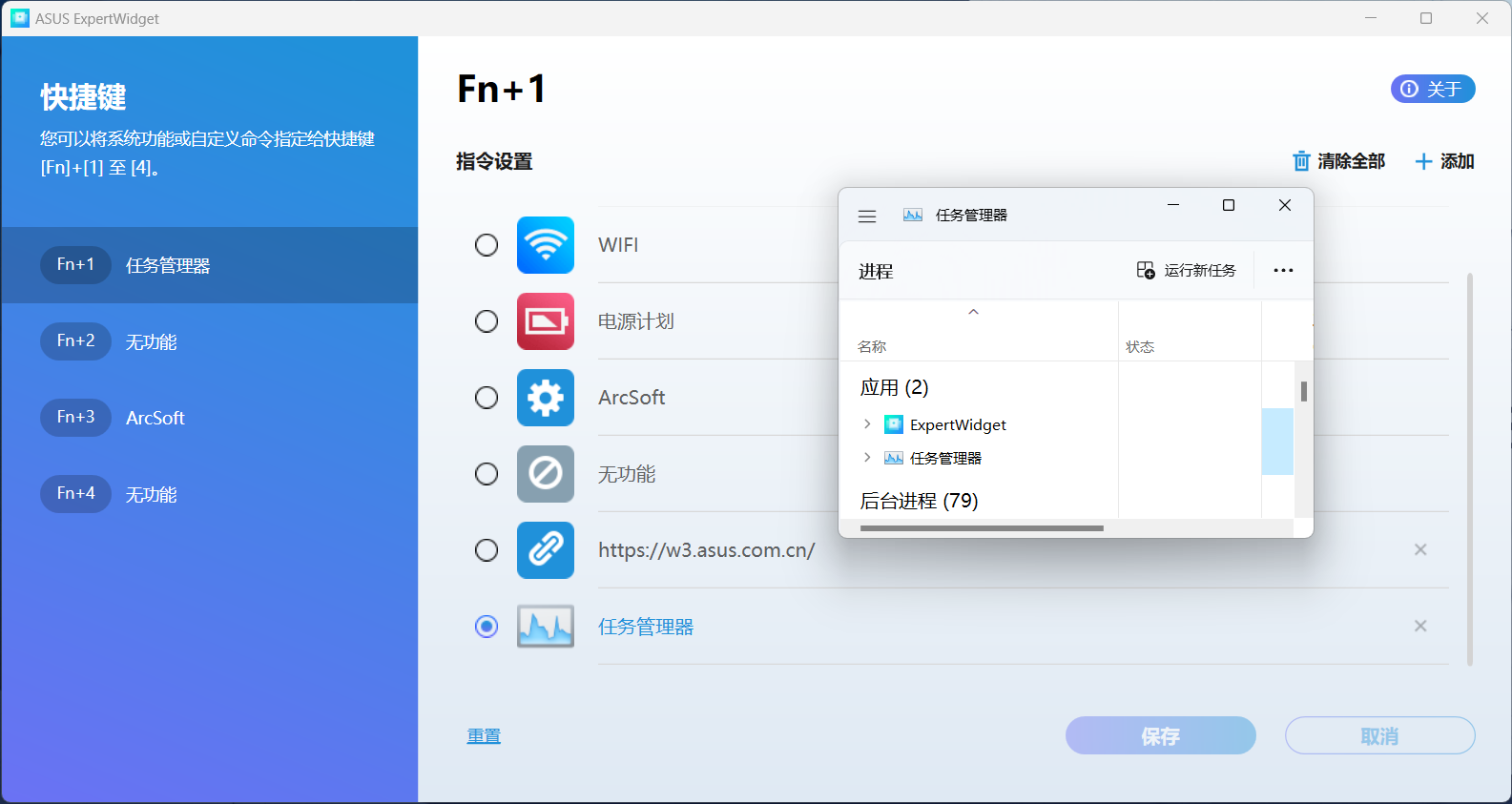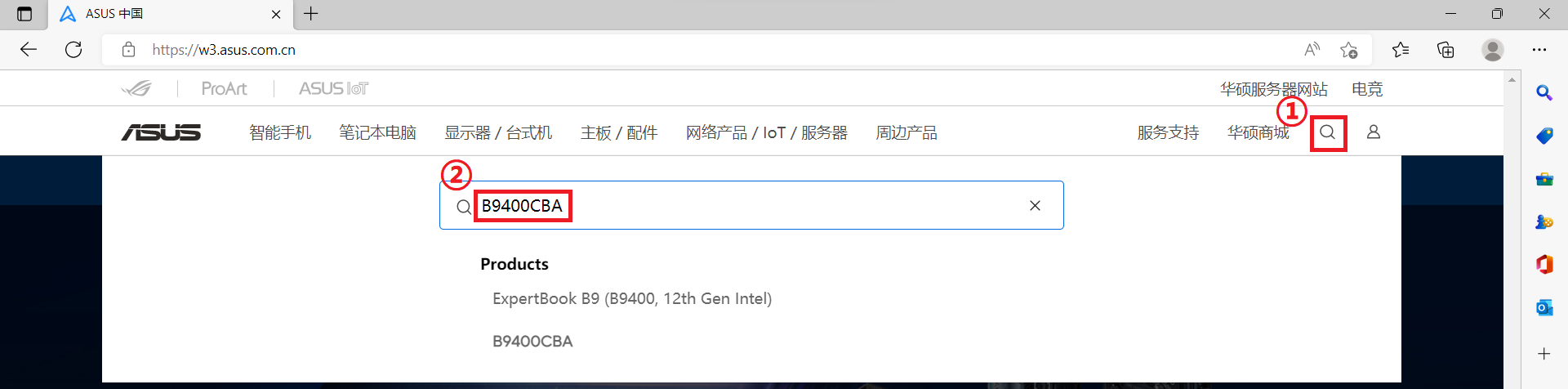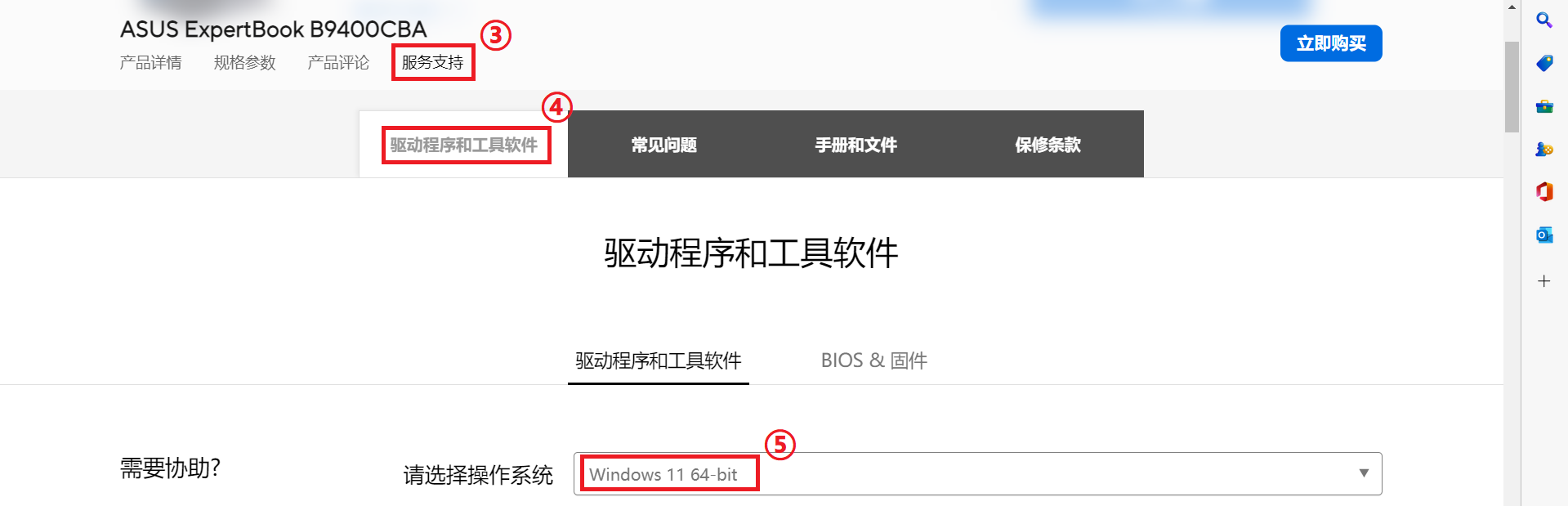[Commercial NB]华硕快捷键(ExpertWidget)-介绍
华硕ExperWidget支持您使用Fn键+数位键1~4的组合自定义您自己的“热键”,从而提高您的工作效率。
对于已经开启ExperWidget功能的设备,您可以使用Fn键+数字键1~4轻松打开想要打开的功能。
- 系统需求
- 开启ASUS ExpertWidget
- 功能设定 - 系统默认推荐
- 功能设定 - 快捷开启Floder/Files
- 功能设定 - URL
- 功能设定 - Application
- ASUS ExpertWidget下载及卸载
ASUS ExpertWidget为电脑预装软件,您也可以前往华硕官网在电脑介绍页中搜寻。例如以下图片,则代表该电脑支持ASUS ExpertWidget。
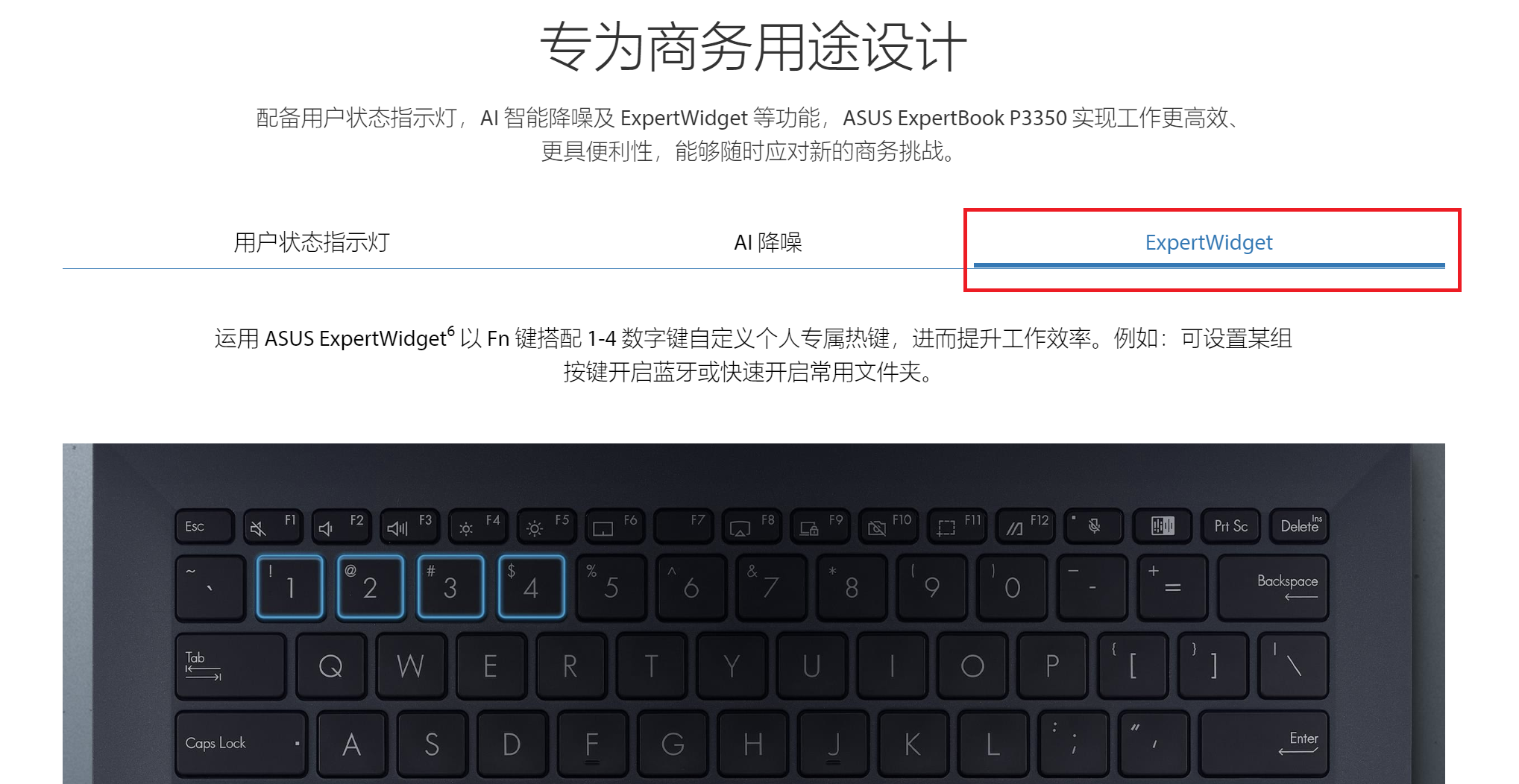
如果您需要重新安装该应用,请至本文最后一节。
在桌面左下角的搜索框中搜索 [ASUS ExpertWidget]①,点击打开 [ASUS ExpertWidget]②。
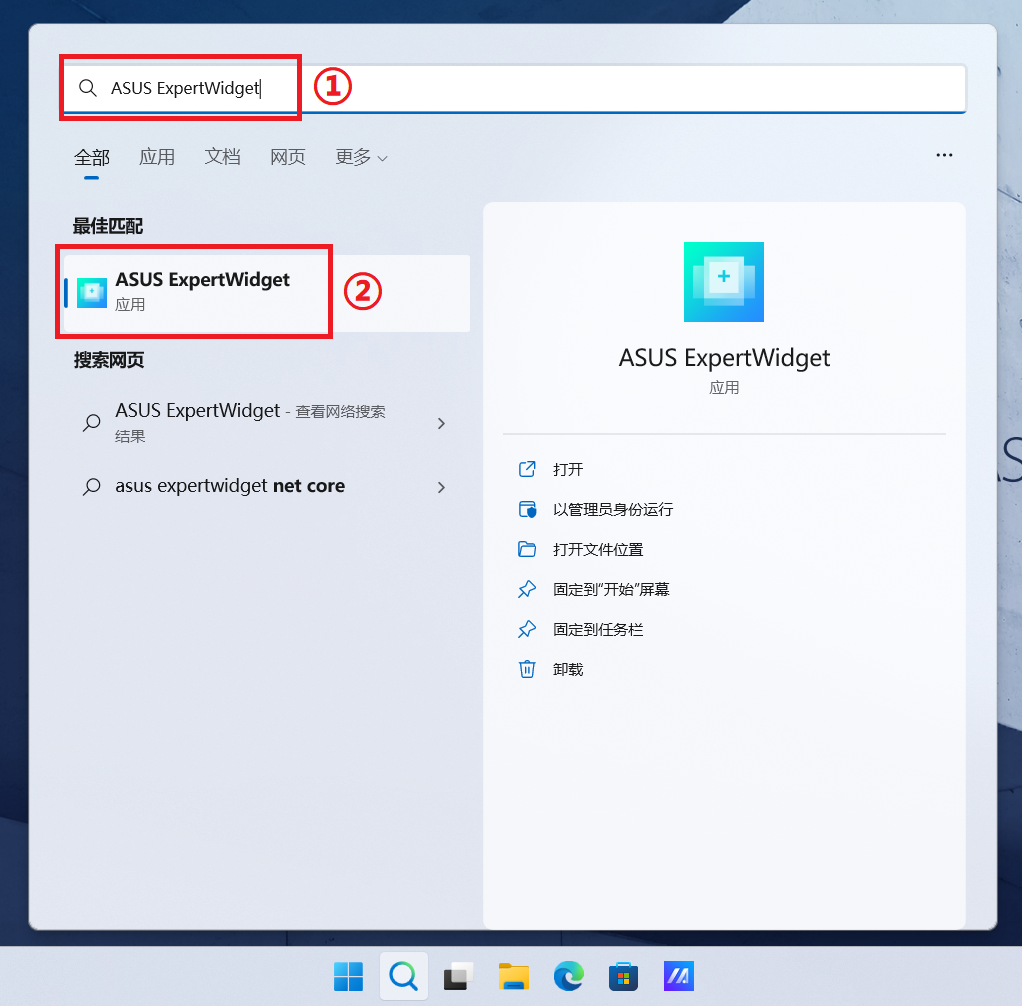
- 点击 [Fn+1]①,选定功能 [蓝牙]②,点击 [保存]③。
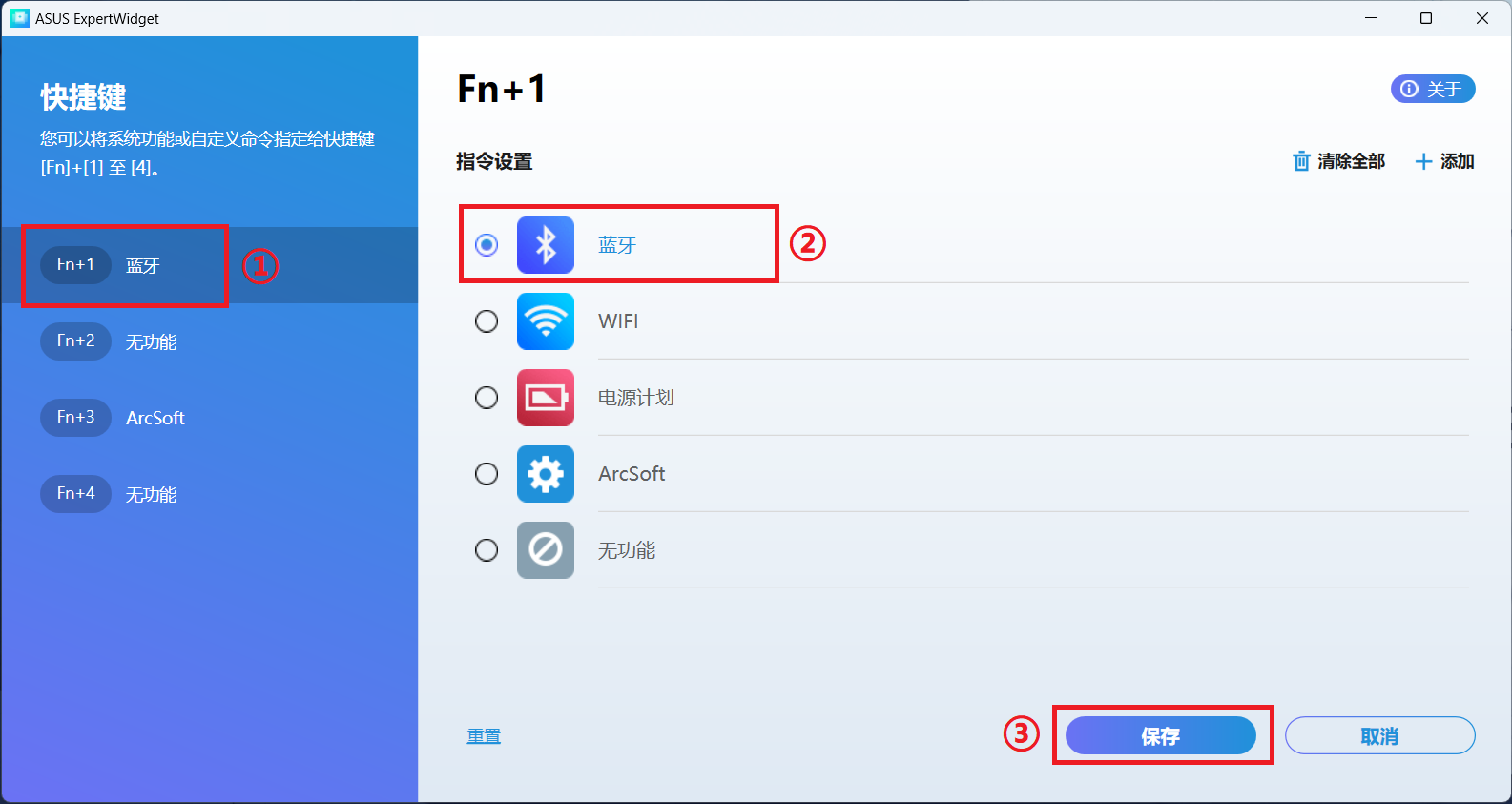
- 按键盘上的Fn+1键,即可以快捷的开启或关闭蓝牙功能。
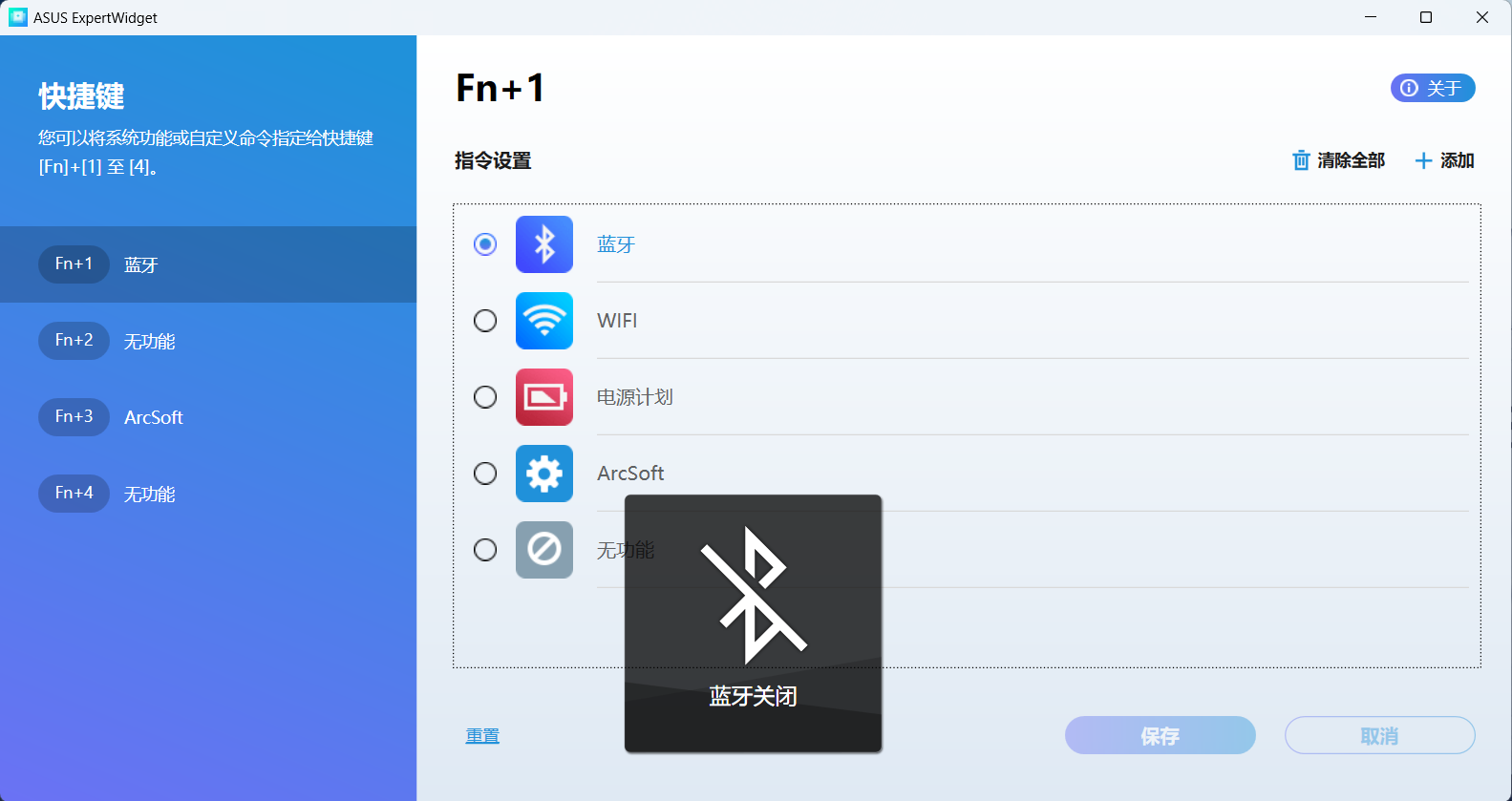
- 点击 [添加]①,点击 [浏览]②。
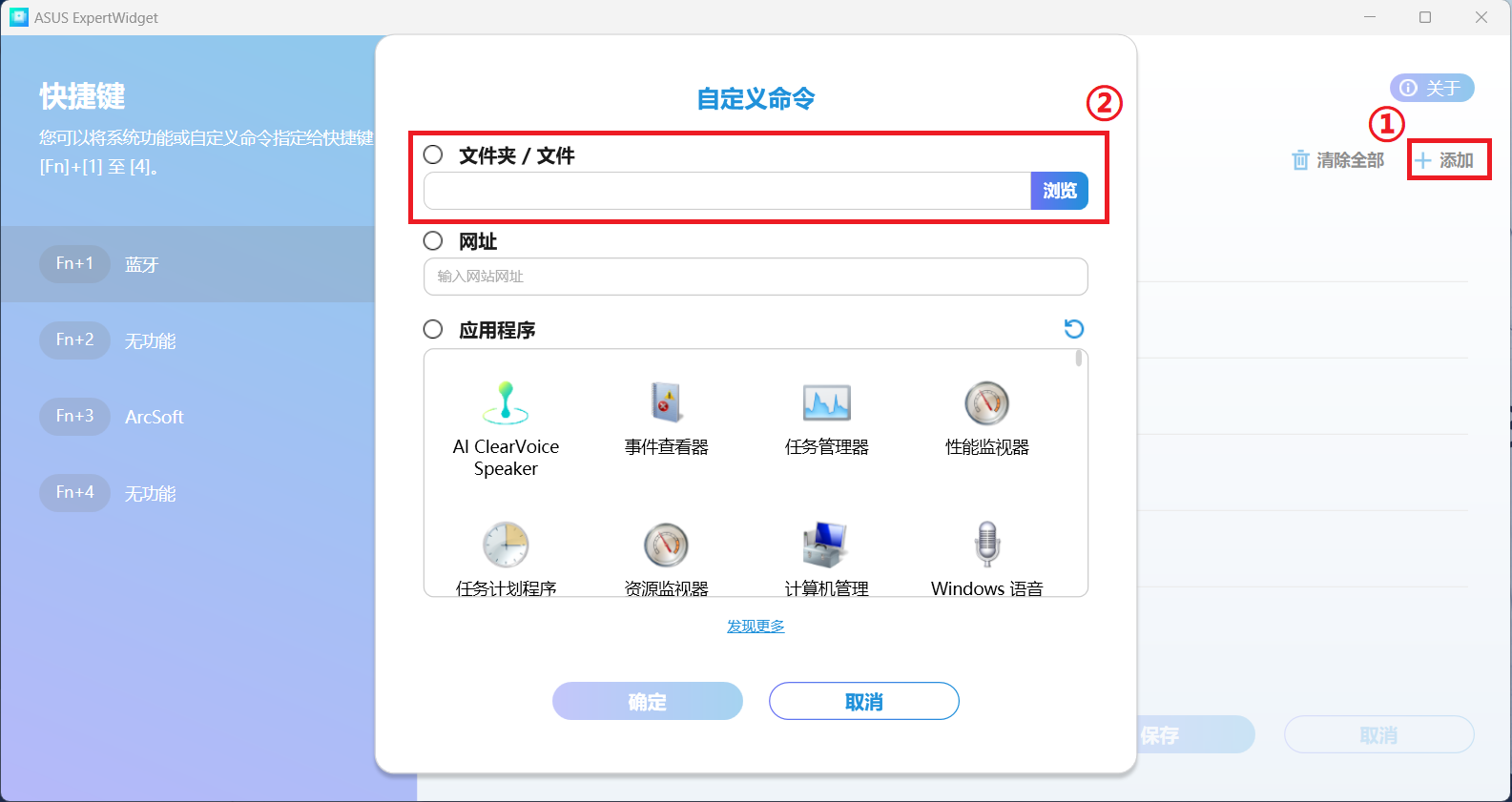
- 在新开的窗口中,找到并选定想要开启的 [档案或文件夹]③,然后点击 [确定]④。
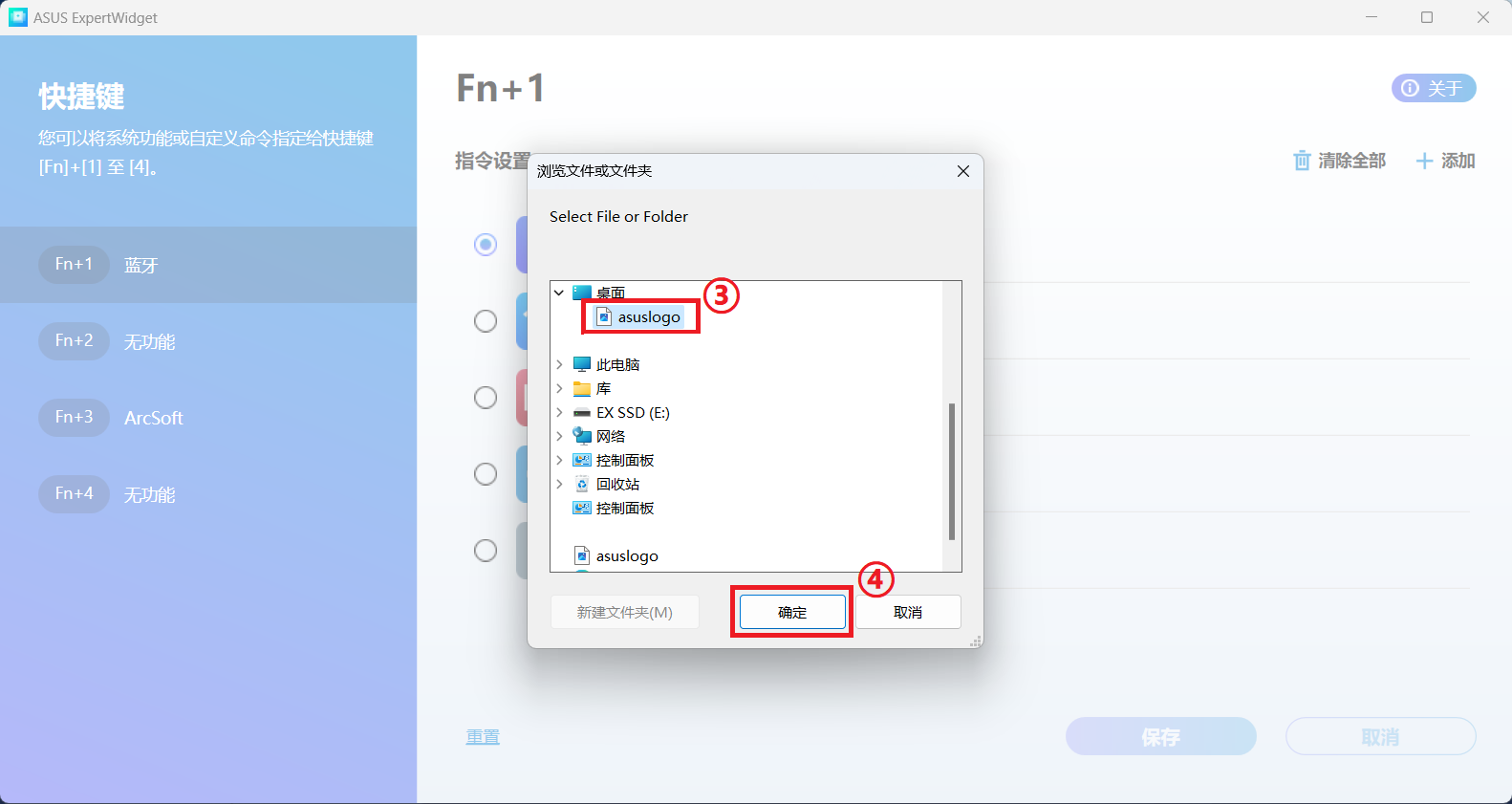
- 点击 [确定]⑤。
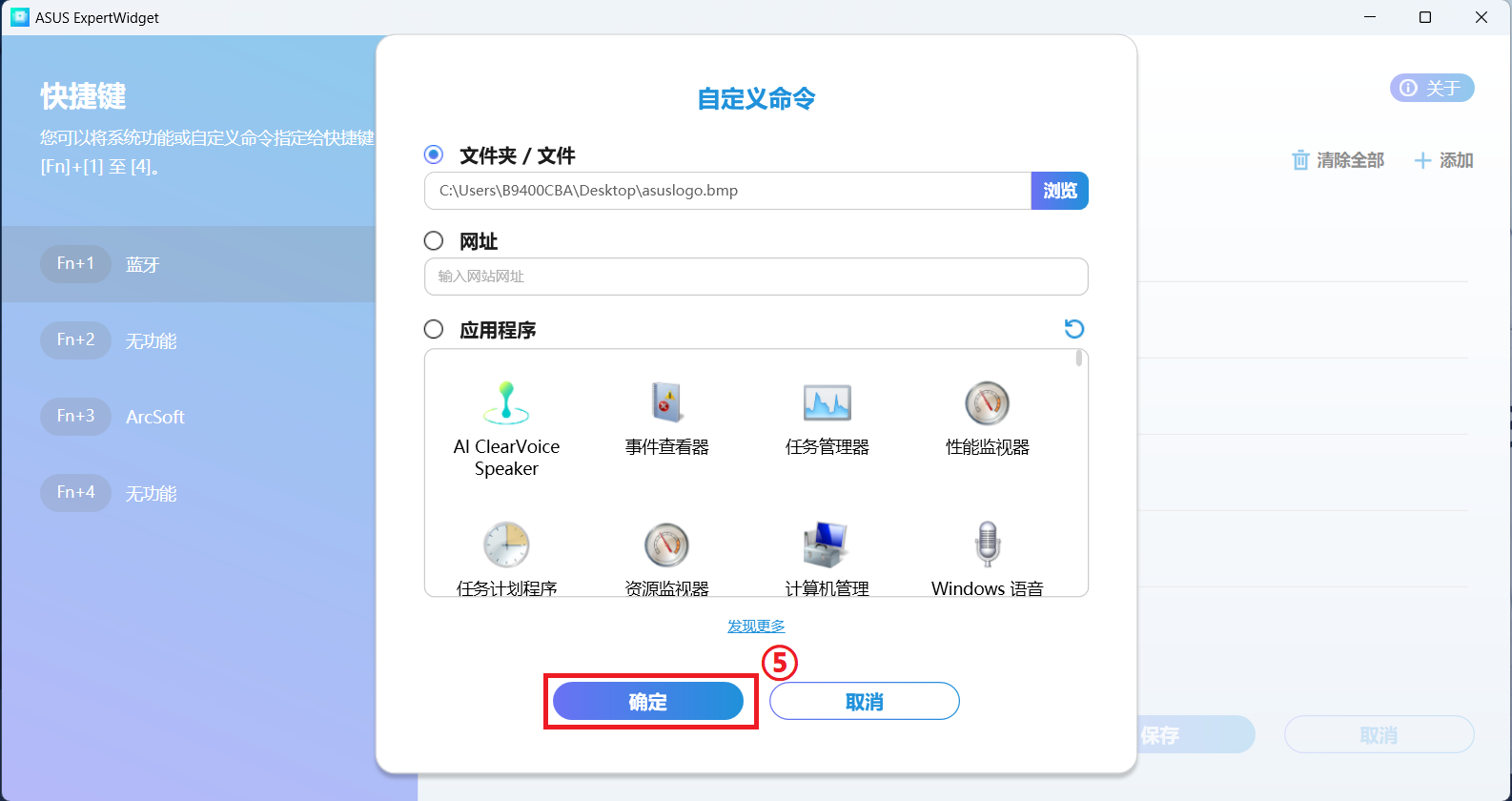
- 然后点击 [保存]⑥。
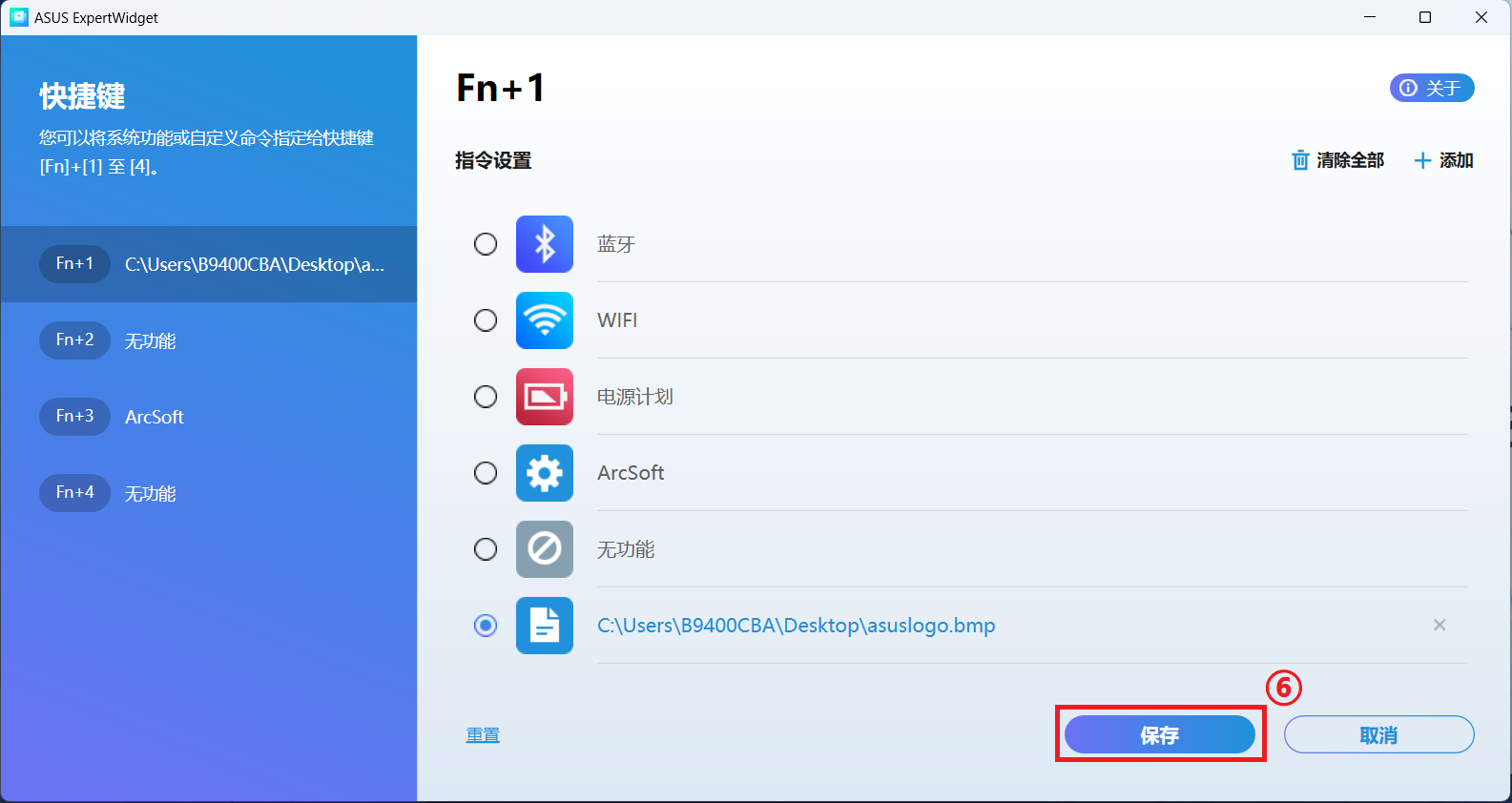
- 按键盘上的Fn+1键,即可以快捷的开启选定的档案。
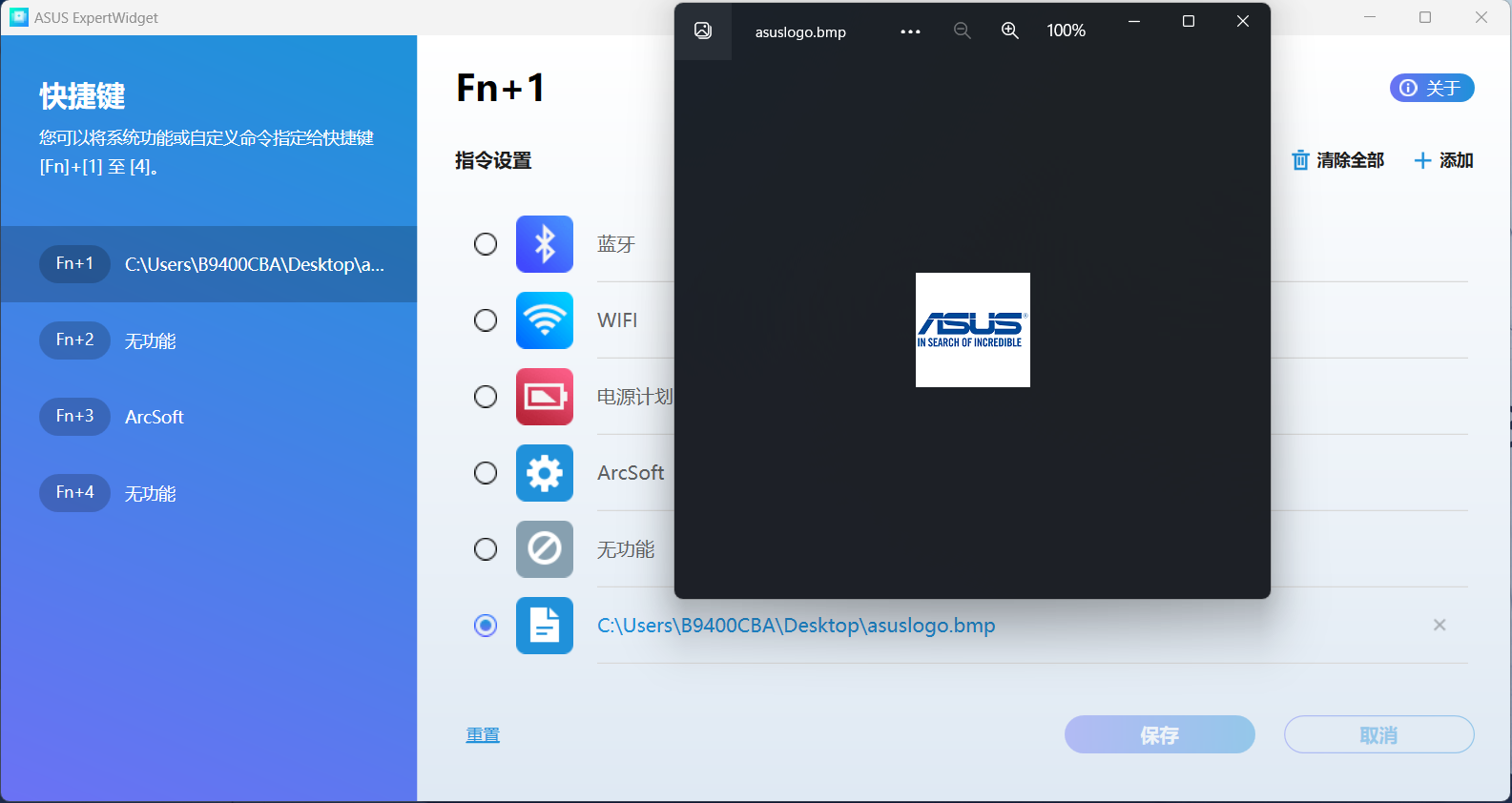
- 点击 [添加]①,选定并输入 [网址]②,然后点击 [确定]③。
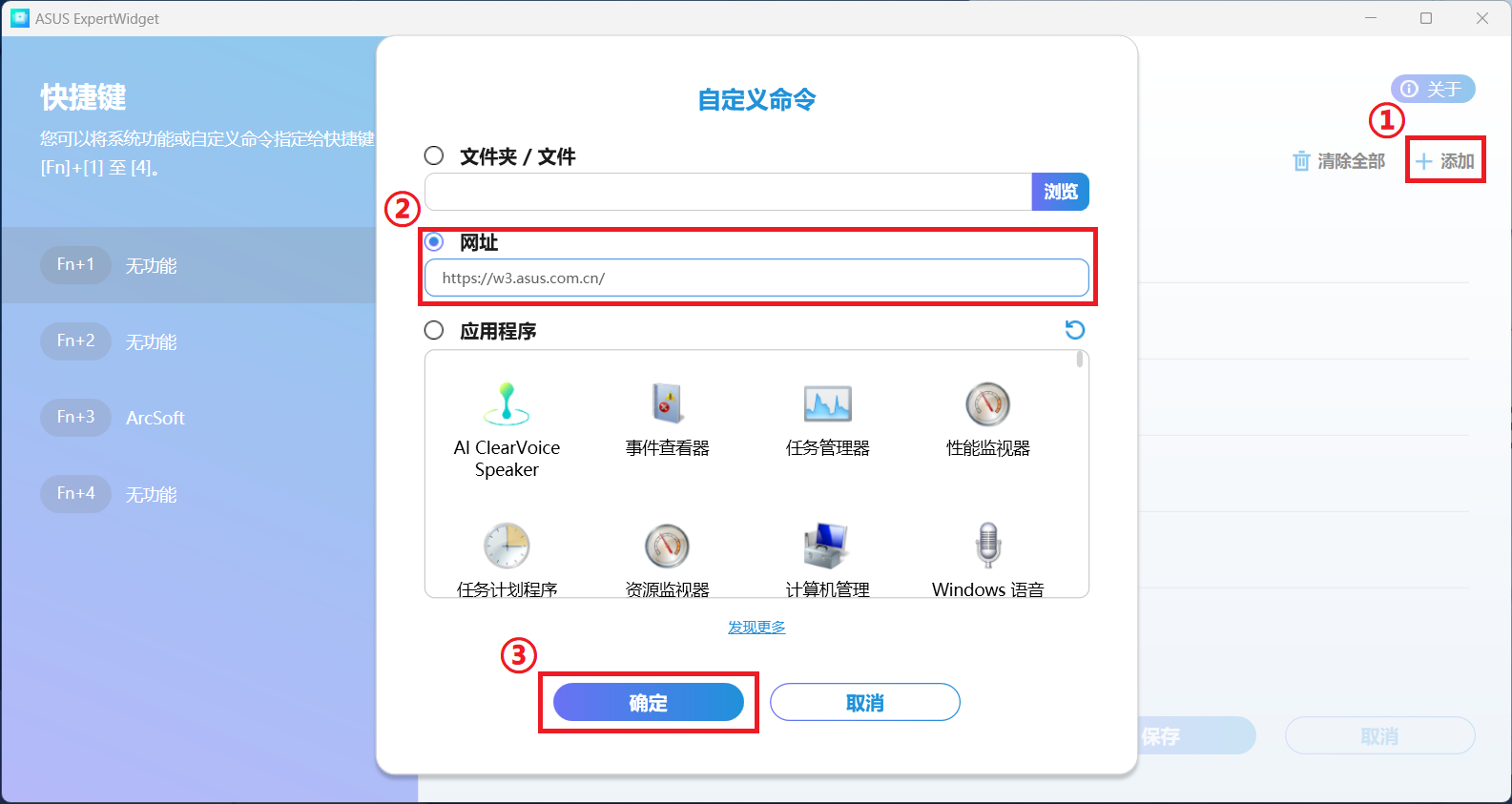
- 点击 [保存]④。
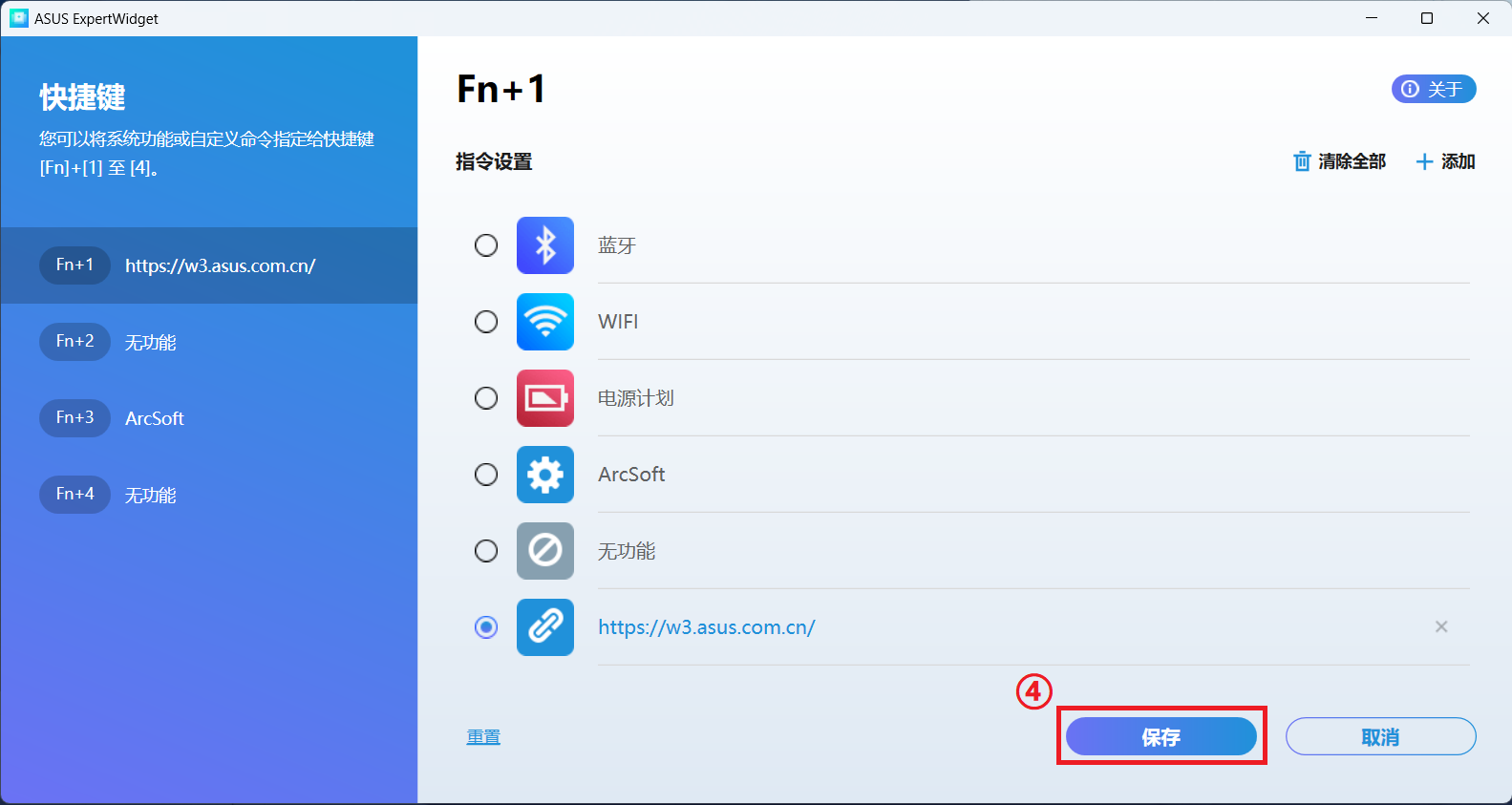
- 按键盘上的Fn+1键,即可以快捷的开启网址。
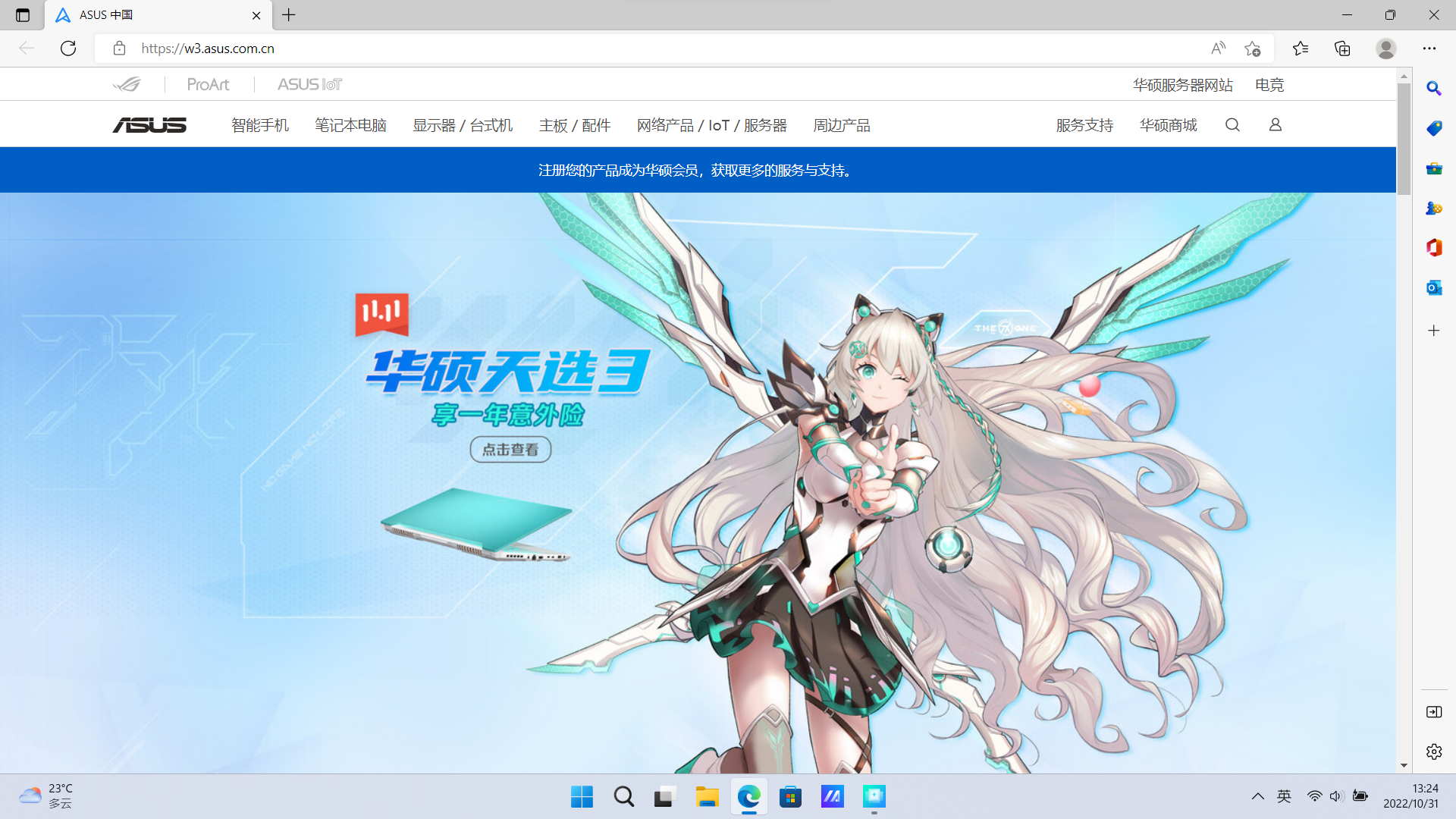
- 点击 [添加]①,点选 [应用程序]②,点击 [任务管理器]③,然后点击 [确定]④。
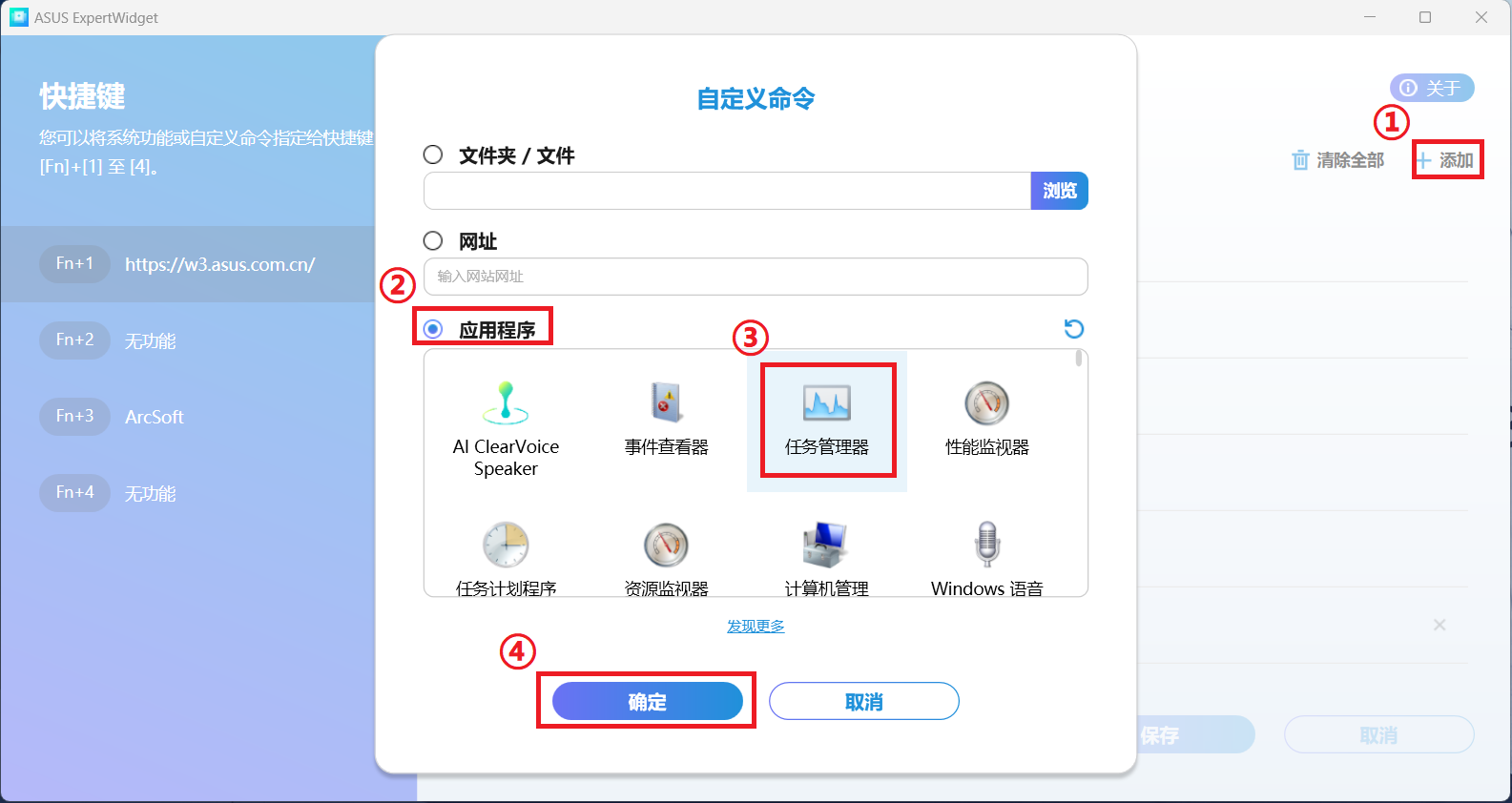
- 点击 [保存]⑤。
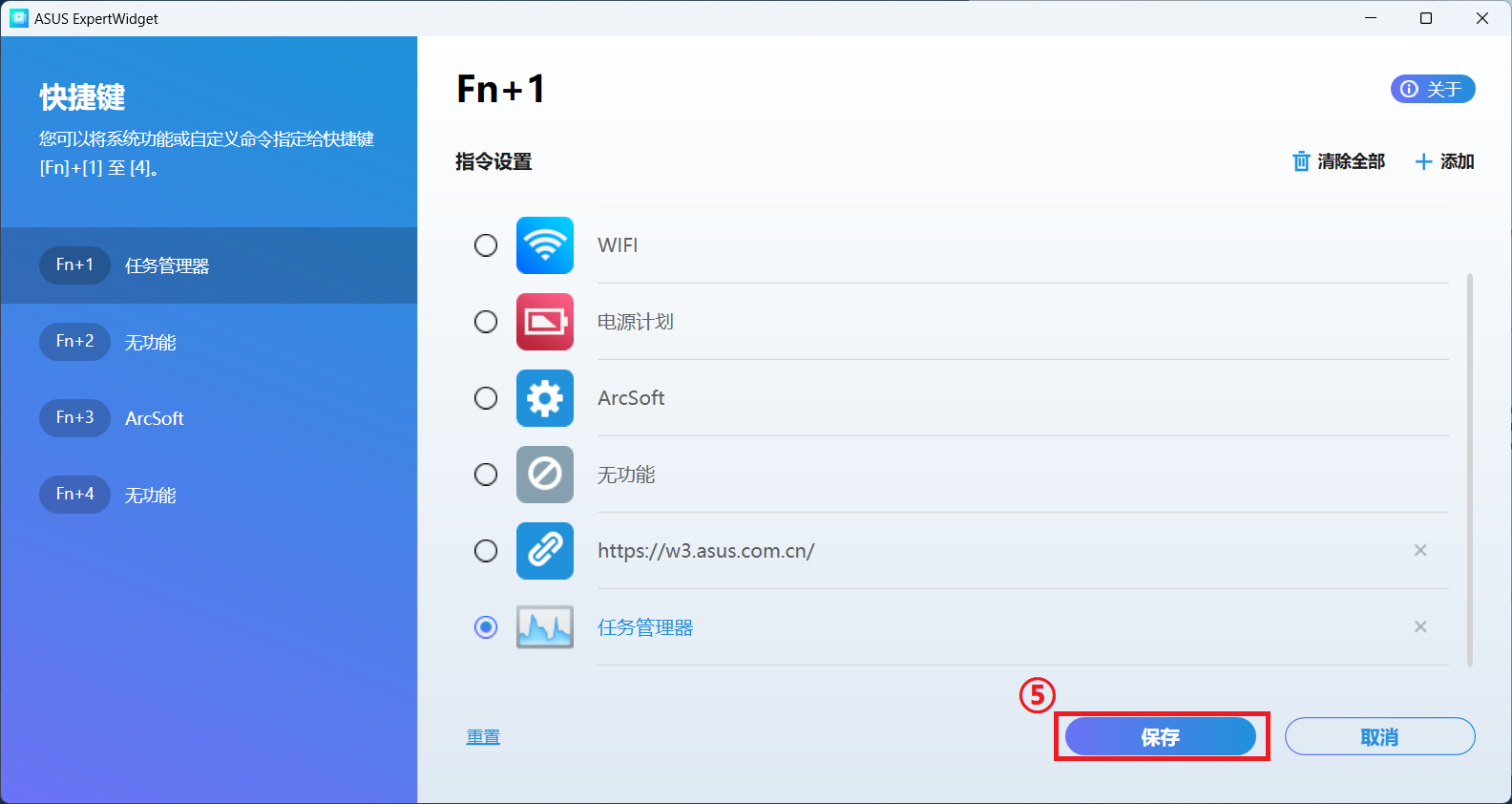
- 按键盘上的Fn+1键,即可以快捷的开启任务管理器。